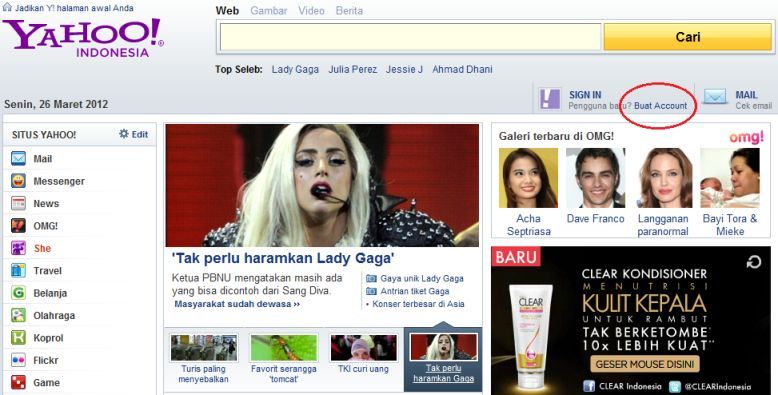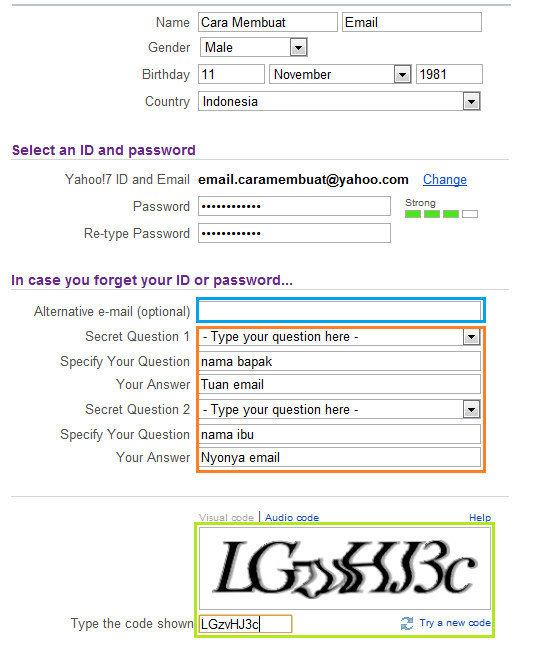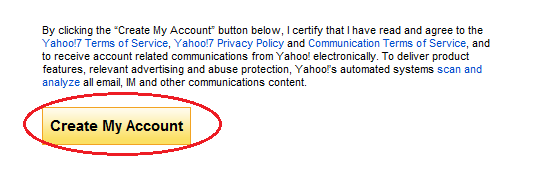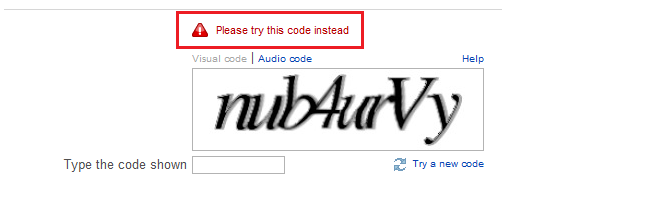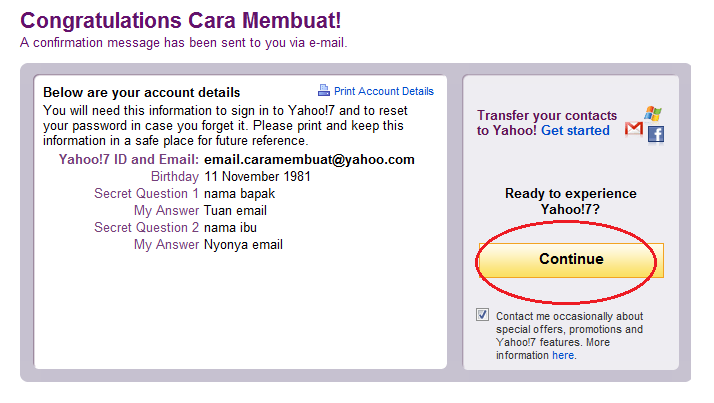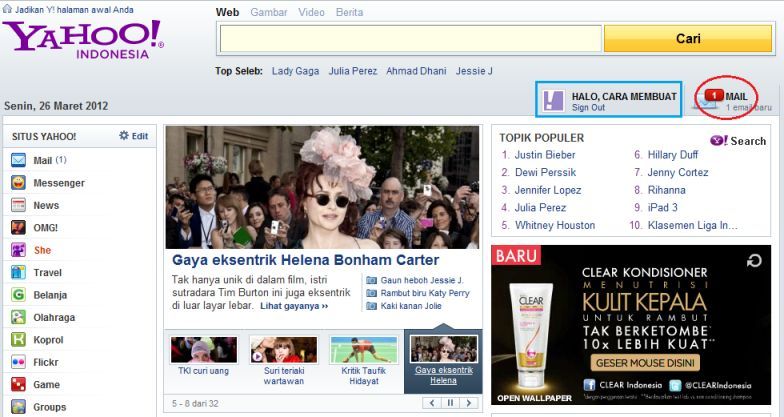Siapa sih sekarang yang ndak kenal Android ? saya kira hampir semua orang mengenal android, namun apakah rekan tahu sejarah pekembangan OS android ini. maka dari itu yuuk di simak penjelasan seputar arti, sejarah, dan perkembangannya. Android merupakan sistem operasi yang berbasis Linux untuk mobile/telepon seluler. sama halnya dengan telepon pintar dan komputer tablet. Android menyediakan platform terbuka bagi para pengembang untuk menciptakan aplikasi mereka sendiri untuk digunakan oleh bermacam peranti mobile yang support dalam os android.
Google telah bekerjasama dengan Android Inc. pada bulan juli 2005, perusahaan yang berada di Palo Alto, California Amerika Serikat. Para pendiri Android Inc. Saat itu banyak yang menganggap fungsi Android Inc. hanyalah sebagai perangkat lunak pada telepon seluler. Sejak saat itu berbagai isu yang muncul bahwa Google hendak memasuki pasar telepon seluler /perangkat mobile dengan os android.
Sekitar September 2007 sebuah studi melaporkan bahwa Google mengajukan hak paten aplikasi telepon seluler (akhirnya Google mengenalkan Nexus One, salah satu jenis telepon pintar GSM yang menggunakan Android pada sistem operasinya. Telepon seluler ini diproduksi oleh HTC Corporation dan tersedia di pasaran pada 5 Januari 2010).
Pada 9 Desember 2008, diumumkan anggota baru yang bergabung dalam program kerja Android ARM Holdings, Atheros Communications, diproduksi oleh Asustek Computer Inc, Garmin Ltd, Softbank, Sony Ericsson, Toshiba Corp, dan Vodafone Group Plc.
Seiring pembentukan Open Handset Alliance, OHA mengumumkan produk perdana mereka, Android, perangkat bergerak (mobile) yang merupakan modifikasi kernel Linux 2.6. Sejak Android dirilis telah dilakukan berbagai pembaruan berupa perbaikan bug dan penambahan fitur baru. Telepon pertama yang memakai sistem operasi Android adalah HTC Dream, yang dirilis pada 22 Oktober 2008.
Android versi 1.1
Android memang diluncurkan pertama kali pada tahun 2007, namun sistem operasi ini mulai dirilis dan diterapkan ke berbagai gadget pada tanggal 9 Maret 2009 silam. Android versi 1.1 merupakan Android awal yang dimana versi ini baru memberikan sentuhan dibeberapa aplikasinya seperti sistem antar muka bagi pengguna (user interface) yang lebih baik, serta beberapa aplikasi yang lain.
Android versi 1.5 (Cupcake)
Pada bulan Mei 2009 Android kembali mengalami perubahan versi. Android versi 1.1 kemudian disempurnakan dengan Android versi 1.5 atau yang dikenal sebagai Android Cupcake. Perubahan yang terjadi pada sistem operasi Android Cupcake bisa dibilang cukup banyak. Diantaranya adalah sistem fasilitas mengunggah video ke Youtube, aplikasi headset nirkabel bluetooth, tampilan keyboard dilayar, serta tampilan gambar bergerak yang lebih atraktif.
Android versi 1.6 (Donut)
Donut (versi 1.6) diluncurkan dalam tempo kurang dari 4 bulan semenjak peluncuran perdana Android Cupcake, yaitu pada bulan September 2009. Android versi Donut memiliki beberapa fitur yang lebih baik dibanding dengan pendahulunya, yakni mampu menayangkan indikator baterai pada ponsel, pengguna dapat memilih dan menentukan file yang akan dihapus, zoom-in zoom-outgambar dengan membaca gerakan serta arah gerakan tangan (gesture), penggunaan koneksi CDMA/EVDO, dan lain sebagainya.
Android versi 2.0/2.1 (Eclair)
Masih ditahun yang sama, Android kembali merilis operating sistem versi terbarunya, yaitu Android versi 2.0/2.1 Eclair. Android Eclair diluncurkan oleh Google 3 bulan setelah peluncuran Android versi 1.6. Dengan meluncurkan 4 versi ditahun yang sama, akhirnya begitu banyak perusahaan pengembang gadget atau handset yang mulai tertarik untuk menggunakan dan mengembangkan Android sebagai platform utama yang digunakan untuk handset-handset terbaru mereka. Inilah dimana era kebangkitan Android yang sempat mendobrak doktrin penggunaan sistem layar yang awalnya dipandang kurang user friendly bagi pengguna.
Android versi 2.2 (Froyo: Frozen Yoghurt)
Butuh 5 bulan bagi Google untuk melakukan regenerasi dari Android Eclair versi sebelumnya ke versi Froyo Frozen Yoghurt. Pada tanggal 20 Mei 2010, Android versi 2.2 alias Android Froyo ini dirilis. Sistem operasi dengan julukan Froyo ini melakukan beberapa update dan juga pembenahan seputar aplikasi serta tampilannya. Keinginan untuk bisa menempatkan sebuah kartu ekspansi berbentuk slot Micro SD berkapasitas besar sudah bisa diwujudkan oleh OS versi ini.
Android versi 2.3 (Gingerbread)
7 bulan kemudian Android kembali melakukan gebrakan dengan merilis kembali Android versi 2.3 atau yang dikenal sebagai Android Gingerbread. dari segi tampilan Gingerbread jauh lebih atraktif dan sudah mampu mendukung fitur dual kamera untuk melakukan video call. Bukan hanya itu saja, Android Gingerbread juga mulai mengkonsentrasikan kepada kemampuan untuk meningkatkan mutu aplikasi-aplikasi permainan berbasis mobile android.
Android versi 3.0/3.1 (Honeycomb)
Pada bulan Mei 2011 Android versi 3.0/3.1 atau Android Honeycom dirilis. Android Honeycomb merupakan sebuah sistem operasi Android yang tujuannya memang dikhususkan bagi penggunaan tablet berbasis Android. Halaman pengguna (user interface) yang digunakan pada Android versi ini juga sangat berbeda dengan yang digunakan pada smartphone Android. Hal tersebut tentu saja disebabkan oleh tampilan layar yang lebih besar pada tablet serta untuk mendukung penggunaan hardware dengan spesifikasi yang lebih tinggi yang digunakan pada perangkat tersebut.
Android versi 4.0 (ICS: Ice Cream Sandwich)
Android ICS atau Ice Cream Sandwich juga dirilis pada tahun yang sama dengan Honeycomb, yaitu pada bulan Oktober 2011. Begitu banyak fitur-fitur terbaru yang disematkan pada sistem operasi ini, antara lain yaitu fitur yang memaksimalkan fotografi, grafis dan resolusi gambar, kualitas video, sistem pengenal wajah dan masih banyak lagi lainnya.
Android versi 4.1 (Jelly Bean)
Android Jelly Bean merupakan versi Android yang terbaru pada saat ini. Salah satu gadget yang menggunakan sistem operasi Jelly Bean adalah Google Nexus 7 yang diprakarsai oleh ASUS, vendor asal Taiwan yang juga menjadi teman satu kampung halaman dengan Acer. Fitur terbaru dari sistem operasi Android Jelly Bean ini salah satunya adalah peningkatan kemampuan on-screen keyboard yang lebih cepat serta lebih responsif, dan beberapa fiture keren lainnya.
Android versi 4.4 (KitKat)
Android versi 4.4 (KitKat)
Kehadiran android kitkat merupakan pelucuran produk OS anyar yang dilucurkan pada 4 september 2013, sebelumnya banyak kabar beredar jikalau android akan meluncurkan OS baru yang bernama Android Key Lime Pie namun setelah di analalisa tidak sesuai dengan ejaan orang umum, sehingga namanya diganti dengan OS Android KitKat yang sebagian besar orang sudah familiar dengan itu seperti yang dilangsing BBC dalam wawancaranya dengan John Lagerling selaku perwakilan dari google.
Next, kita tunggu versi terbaru android generasi berikutnya...